如何修复外接硬盘不认盘的问题(解决方法及技巧,硬盘数据安全保障)
外接硬盘在现代生活中扮演着重要的角色,用于存储大量数据、备份重要文件等。然而,有时我们可能会遇到外接硬盘不认盘的问题,这会给我们的工作和生活带来一定的困扰。本文将介绍如何修复外接硬盘不认盘的问题,并提供一些解决方法和技巧,以确保硬盘数据的安全保障。

检查连接线是否松动或损坏
检查外接硬盘与计算机之间的连接线是否松动或损坏。如果连接线未正确连接到计算机的USB端口或连接线受损,可能导致外接硬盘不被认可。请确保连接线插入到计算机的USB端口,并检查连接线是否完好无损。
尝试更换USB端口
有时,计算机的某个USB端口可能出现问题,导致外接硬盘无法识别。尝试将连接线插入计算机的其他USB端口,并观察外接硬盘是否被识别。如果是特定USB端口的问题,更换其他可用的USB端口可能会解决问题。

在设备管理器中查找外接硬盘
打开设备管理器可以帮助我们确定是否存在与外接硬盘相关的问题。通过以下步骤查找外接硬盘:打开开始菜单,搜索并打开“设备管理器”,在设备管理器中查找“磁盘驱动器”或“通用串行总线控制器”选项。如果在这些选项中找到有关外接硬盘的条目,则表示计算机已经识别到硬盘。
尝试重新安装驱动程序
有时候,驱动程序出现问题可能导致外接硬盘不被认可。通过以下步骤尝试重新安装驱动程序:在设备管理器中找到有关外接硬盘的条目,右键点击该条目并选择“卸载设备”。重新启动计算机,让系统自动重新安装适当的驱动程序。
在磁盘管理中分配一个新的驱动器号码
如果外接硬盘未被分配驱动器号码,也可能导致不被识别。通过以下步骤在磁盘管理中为外接硬盘分配一个新的驱动器号码:打开开始菜单,搜索并打开“磁盘管理”。在磁盘管理窗口中找到外接硬盘,右键点击该硬盘并选择“更改驱动器号码和路径”。在弹出的窗口中选择“更改”,选择一个新的未使用的驱动器号码。
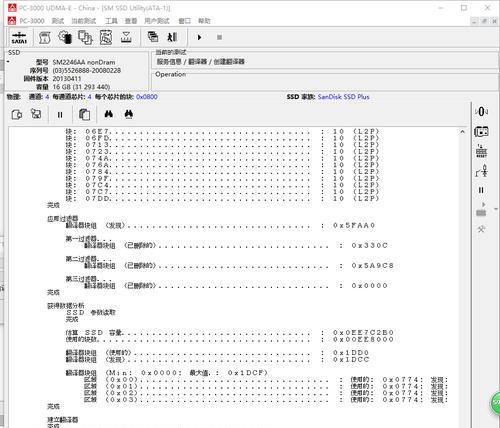
运行硬盘修复工具
在某些情况下,外接硬盘可能出现了文件系统错误或其他硬件问题,需要运行硬盘修复工具进行修复。通过以下步骤运行硬盘修复工具:打开开始菜单,搜索并打开“命令提示符”。在命令提示符窗口中,输入“chkdskX:/f”(X是外接硬盘的驱动器号码),然后按下回车键。系统将开始检查并修复外接硬盘中的错误。
尝试使用其他计算机
如果以上方法都未能解决问题,可以尝试将外接硬盘连接到其他计算机上,以确定是否是与特定计算机有关的问题。如果在其他计算机上可以正常识别和访问外接硬盘,则可能需要检查和修复故障计算机上的软件或硬件问题。
备份重要数据
在尝试修复外接硬盘之前,务必先备份重要的数据。修复过程中可能会导致数据丢失或损坏,因此为了保护数据的安全性,建议提前备份所有重要文件和资料。
联系专业技术支持
如果您对硬盘修复方法不熟悉,或者以上方法都无法解决问题,建议联系专业的技术支持人员寻求帮助。他们可以为您提供更进一步的诊断和修复方案。
维护硬盘健康状态
为了避免外接硬盘出现不认盘等问题,定期进行硬盘维护和保养非常重要。保持硬盘表面清洁、避免震动和突然掉落,并定期检查和更新硬盘驱动程序等,可以延长硬盘的使用寿命和稳定性。
避免非正常断开外接硬盘
在使用外接硬盘时,避免非正常断开硬盘是非常重要的。在进行文件传输或读写操作时,确保在操作完成后正确地进行硬盘的卸载或安全删除。非正常断开外接硬盘可能导致文件系统损坏,进而引发不认盘等问题。
更新操作系统和驱动程序
有时,旧版操作系统或过期的驱动程序也可能导致外接硬盘不被识别。定期更新操作系统和驱动程序可以确保计算机与外接硬盘的兼容性和稳定性。
避免过热和过载
过热和过载也是导致外接硬盘不认盘的常见原因之一。使用外接硬盘时,应避免长时间高负载运行,以免造成硬盘过热。避免将外接硬盘与其他高功率设备连接在同一电源插座上,以防止电流过载。
定期进行数据备份
为了避免因外接硬盘不认盘而导致数据丢失,定期进行数据备份非常重要。可以使用云存储服务或其他备份设备,将重要数据复制到多个存储介质上,以确保数据的安全性和可靠性。
外接硬盘不认盘是一个常见的问题,但通过检查连接线、重新安装驱动程序、分配驱动器号码、运行硬盘修复工具等方法,很多情况下可以解决这个问题。无论如何,为了保护数据的安全,我们应定期备份重要文件并维护硬盘的健康状态。如果遇到严重问题,建议联系专业技术支持寻求帮助。
标签: 外接硬盘不认盘
相关文章

最新评论